Menú Editar

Este es el modo de presentación por defecto usado en BodyPaint 3D. Las texturas y las capas no se muestran.
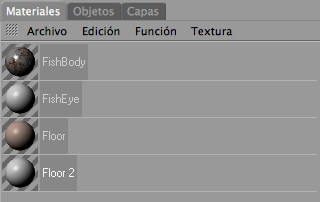
Muestra los materiales como una lista vertical. Las texturas y las capas no se muestran.

Este es el modo por defecto. Las texturas y las capas se muestran, pero los canales alfa y las mascaras de capa no. Ver también Modos Pintando.

En este modo, las texturas y las capas se muestran como una lista vertical. Los canales Alfa y las mascaras de capa se muestran (ver Modos Pintando).
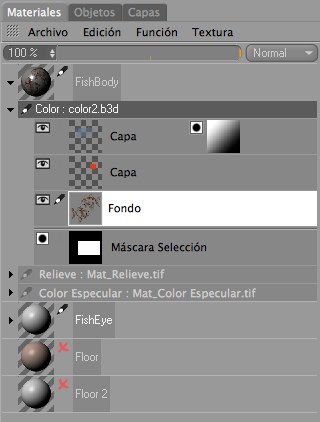
La paleta multicanal no se muestra en este modo. Tampoco, los previos de las texturas solo se muestran los materiales que están abiertos.

Este modo difiere de los demás en que solo muestra las texturas y capas que pertenecen a el canal del material activo del material activo (la etiqueta Textura seleccionada en el gestor de Objetos).
Si estas trabajando con mapas de bits en la vista Textura que todavía no se han asignado a un material (por ejemplo, si estas usando simplemente BodyPaint 3D como un editor de imágenes 2D), el gestor de Materiales mostrara el mapa de bits junto con sus capas, mascara de capas y canales alfa.
En estos casos puedes querer usar el gestor de Capas en su lugar, el cual funciona de la misma manera que este modo excepto que este no muestra la paleta multicanal. Para abrir el gestor de Capas, elige Ventana / Gestor de Capas del menú principal.